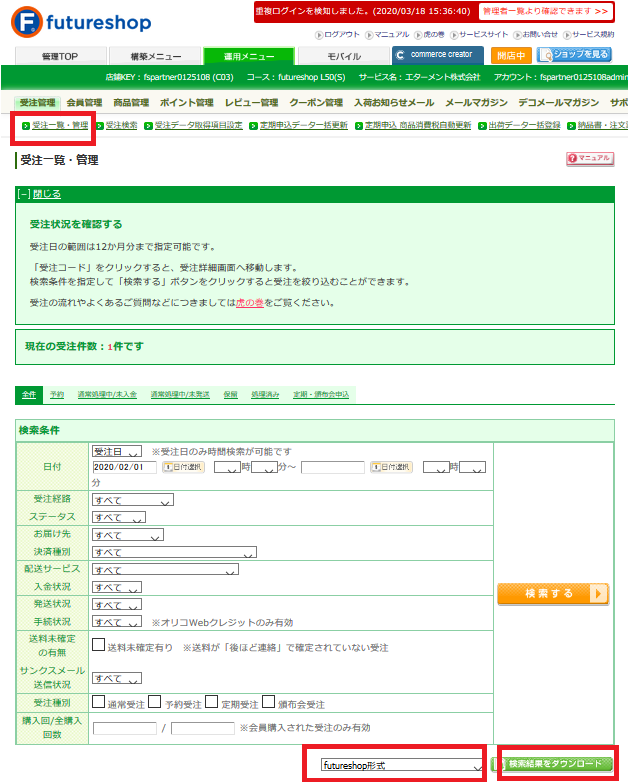ECサイト>FutureShop2>受注管理
FutureShop2導入マニュアル>受注管理
受注メール・注文確認メール転送設定
注文がはいったタイミングでメール転送し、在庫引当を行います。
ただし、受注検索画面には表示されませんので、あわせて受注データを別途取込んでください。1.構築メニュー>メール設定>ご注文確認メールの設定ボタンをクリックします。
ただし、受注検索画面には表示されませんので、あわせて受注データを別途取込んでください。1.構築メニュー>メール設定>ご注文確認メールの設定ボタンをクリックします。
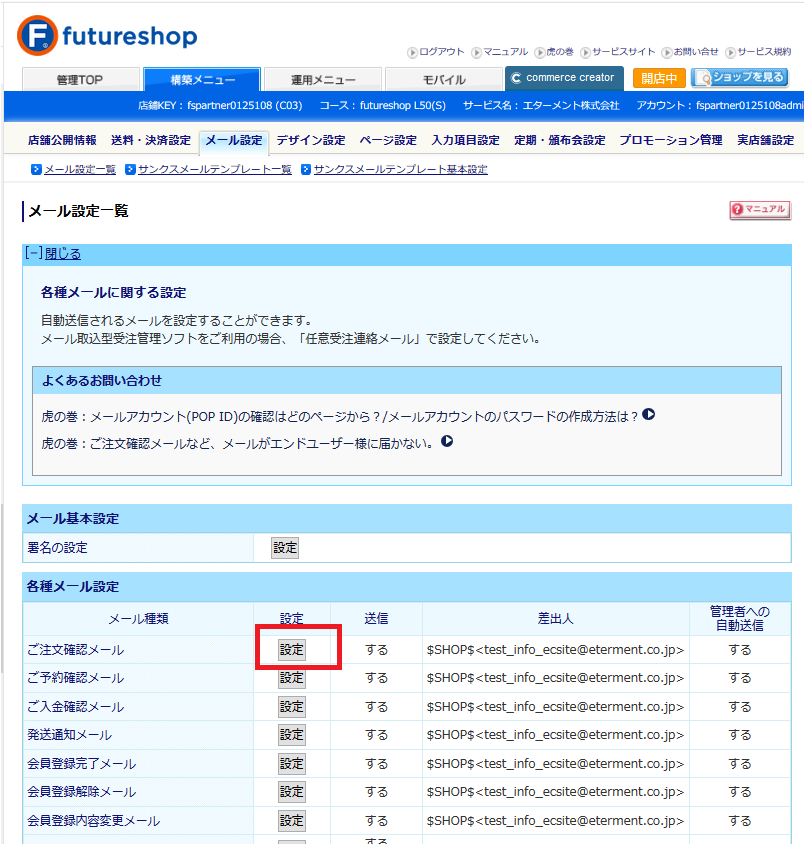
2.「ご注文・配送情報内容」の欄から「ご注文情報は記載せず、本文と注意事項のみを記載する」以外をチェックしてください。ご注文情報が無いと、販売データの取込が出来ず、在庫の引き当てがされません。

:
:
:
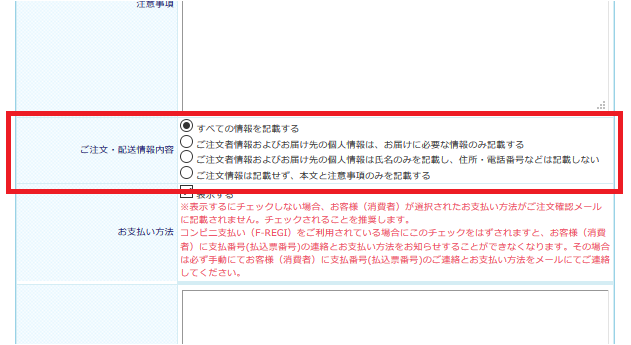
3.連絡メールアドレスにサポートセンターより通知されたメールアドレスを入力して下さい。「メール自動送信」欄は「送信する」にチェックを必ず入れるようにお願いします。登録するボタンを押していただくことで設定完了となります。
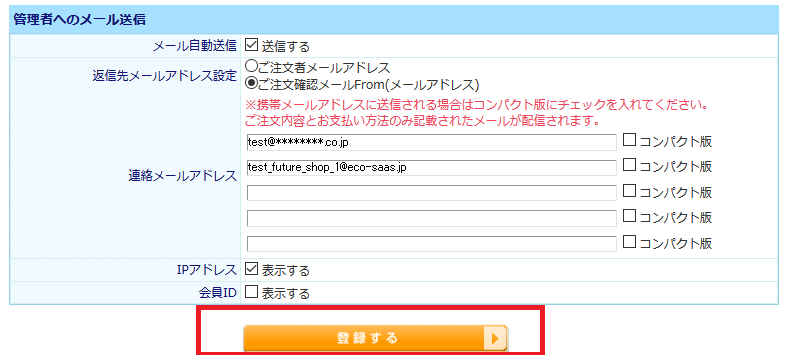
配送処理等の受注管理をせずメール取込を行い在庫管理のみを行う場合には、
システム>基本設定で
「受注メール取込時自動完了」を「受注メール取込時に一部在庫引当も自動的にステータスを完了(在庫同期のみ使用するユーザー用の機能です。在庫引当後、引当を解除し、全在庫数を減算し、ステータスを完了にします。一部在庫引当状態の受注も引当された商品のみ、在庫引当後、引当を解除し、全在庫数を減算し、ステータスを完了にします。)」に設定しておくと便利です。
システム>基本設定で
「受注メール取込時自動完了」を「受注メール取込時に一部在庫引当も自動的にステータスを完了(在庫同期のみ使用するユーザー用の機能です。在庫引当後、引当を解除し、全在庫数を減算し、ステータスを完了にします。一部在庫引当状態の受注も引当された商品のみ、在庫引当後、引当を解除し、全在庫数を減算し、ステータスを完了にします。)」に設定しておくと便利です。
ECサイトより注文データをダウンロード
テンプレートの設定をする
- 運用メニュー>受注管理>受注データ取得項目設定をクリックする。
- FutureShop2形式のタブをクリックする。
- 一番上の項目から「利用クーポン」の項目まで全てチェックを入れて登録する。
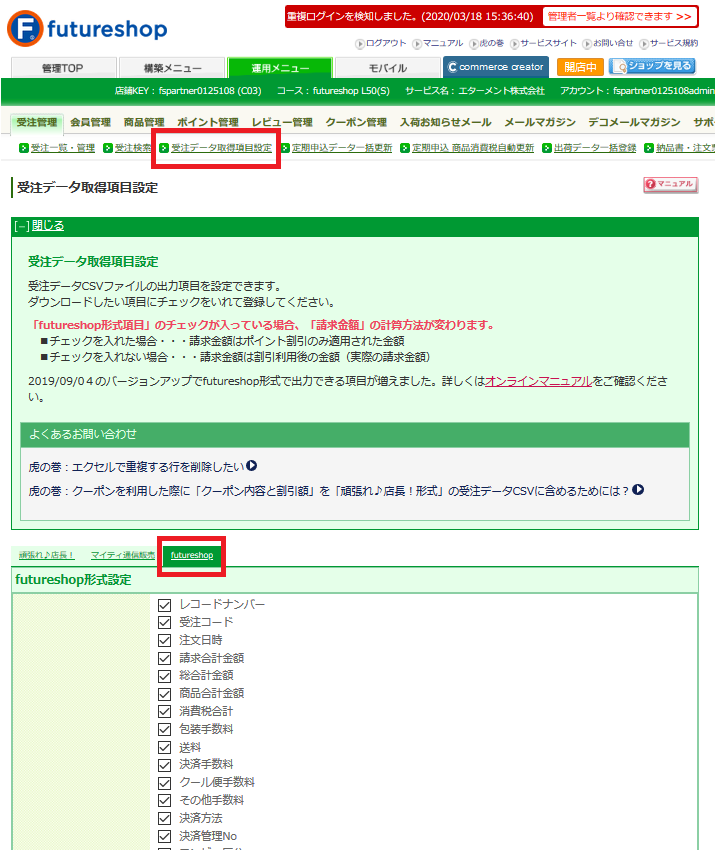
ダウンロードする
- 運用メニュー>受注管理>受注一覧・管理をクリックする。
- 検索条件を指定し、ファイルの形式でFutureShop2形式を選び、検索結果をダウンロードをクリックする。